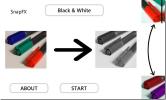Cara Menghapus Batalkan Atau Mengembalikan Warna Nook Ke Default Pabrik Menggunakan ADB

Anda dapat dengan mudah mengembalikan atau menghapus batako Warna Nook Anda ke keadaan standar pabrik semula jika Anda mencoba mem-flash atau menginstal sesuatu yang salah. Ini akan membuat Anda mulai segar dengan perangkat seperti sebelum Anda mencoba menginstal ROM kustom mewah yang Anda inginkan pada perangkat Anda. Baca terus untuk panduan lengkap kami.
Persyaratan:
- Nook Color yang kacau.
- Android SDK diinstal dan dijalankan (Lihat wtopi ini adalah ADB dan cara menginstalnya dengan Android SDK.)
- Gambar Boot Pabrik Asli.
- Gambar Boot Sistem Asli.
Prosedur:
- Unduh Boot dan Gambar Sistem di atas.
- Buka zip dan ekstrak ke akar kartu SD Anda.
- Hubungkan warna Nook Anda ke PC menggunakan Antarmuka USB.
- Buka Folder Android SDK Anda dan jalankan ADB seperti yang diperintahkan dalam tutorial di atas.
- Buka ADB Shell dan ketik perintah yang disebutkan di bawah ini
dd if = / sdcard / boot.img dari = / dev / block / mmcblk0p1. dd if = / sdcard / system.img dari = / dev / block / mmcblk0p5
- Ini akan memulihkan:
- Gambar Boot Nook Color
- Gambar Sistem Nook Color
- Struktur Parisi Asli Nook Color
- Ketik ‘adb reboot’ untuk mem-boot ulang Nook Color Anda ke kondisi awal pabrik.
Selamat! Warna Nook Anda sekarang dikembalikan ke kondisi & pengaturan aslinya.
Metode ini juga dapat digunakan untuk membatalkan pemblokiran Nook Color Anda dari masalah apa pun selama penggunaan normal atau flashing dari setiap ROM Android khusus yang tersedia seperti Honeycomb dan Froyo build yang dibicarakan semua orang.
Terima kasih kepada anggota forum XDA-Developers shad0wf0x untuk berbagi metode ini serta stok gambar dengan kami.
Pencarian
Tulisan Terbaru
Bloomberg TV +: Tonton Siaran Langsung Bloomberg 24 Jam Di iPad Anda
Apakah Anda tidak membencinya ketika Anda tidak dapat menonton vide...
Unduh Android Ice Cream Sandwich SDK Dan System Dump [Aplikasi]
Hari ini, Android 4.0 Ice Cream Sandwich diluncurkan di Google dan ...
Ambil Foto Dengan Efek Dari Windows Phone 7 Anda Dengan SnapFX
Perangkat Windows Phone 7 memiliki kamera yang sangat bagus secara ...

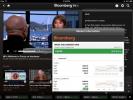
![Unduh Android Ice Cream Sandwich SDK Dan System Dump [Aplikasi]](/f/5f9b09e730141e2f3c7f8f378a2c847f.jpg?width=680&height=100)